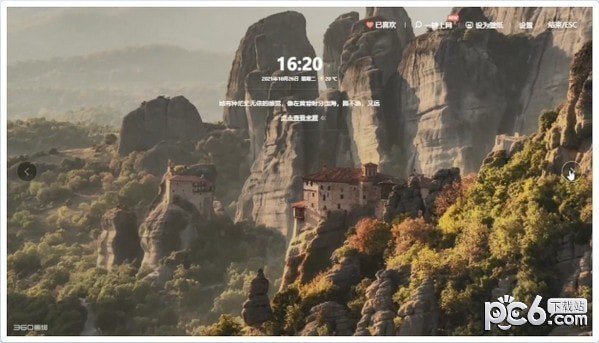动画设计 火莹动画设计 v1.2 免费安装版 附动画制作教程
火莹动画设计能用静态图片或图形绘制、创建补间动画和路径动画、桌面录制、用GIF等方式制作动画,制作完成后可保持为GIF、SWF、AVI和EXE格式的动画文件。
火莹动画设计功能特点:
1.用于制作格式为GIF、SWF、AVI和EXE格式的动画文件。
2.静态图片添加、图形绘制、补间动画和路径动画创建、现成GIF动画打开、桌面录制等。
火莹动画设计操作中心:
一、动画概念
1.帧也就是幅。一帧就是一幅图片。要显现动画效果,只要将两张以上图片按一定时间间隔显示出来就会形成动画效果。所以要生成动画最少要两帧。
二、快捷键
1.F5-播放或停止动画;Shift+鼠标移动-比例缩放图形;Ctrl+Enter-文本输入完毕。
三、动画制作
1.使用静态图片制作。从菜单“动画/新建元素”打开新建元素对话框,知识兔点击“添加单张”按钮添加图片,添加完后点确定按钮完成。在此对话框中有个“为动态元素”复选框,选中时添加的图片将做为一个整体看待,动态元素播放动画时只与时间有关,与时间轴设置无关。
2.绘制动画。从窗口右边的工具选项卡选择图形工具后,在画板上按下左键移动便可绘制图形,在属性选项卡里可对选中的工具进行设置。也可以从菜单“动画/绘制元素”打开新窗口绘制。
3.录制动画。如果知识兔要录制视频、游戏或桌面上的动画,可从菜单“动画/录制动画”打开录制对话框录制。
4.知识兔打开或分解现成的GIF动画。如果知识兔想对现成的GIF动画进行编辑,可从菜单“动画”选择“打开GIF动画”或“分解GIF动画”功能。
5.生成动画文件。从菜单“文件/保存动画”打开保存对话框,知识兔根据需要设置下点保存按钮便可生成动画文件。
四、说明
1.生成GIF动画时会有所失真,如果知识兔需要高画质的GIF动画,可转移动PS生成。本工具有一键转移功能,不会使用的请下载视频教程。
下载仅供下载体验和测试学习,不得商用和正当使用。